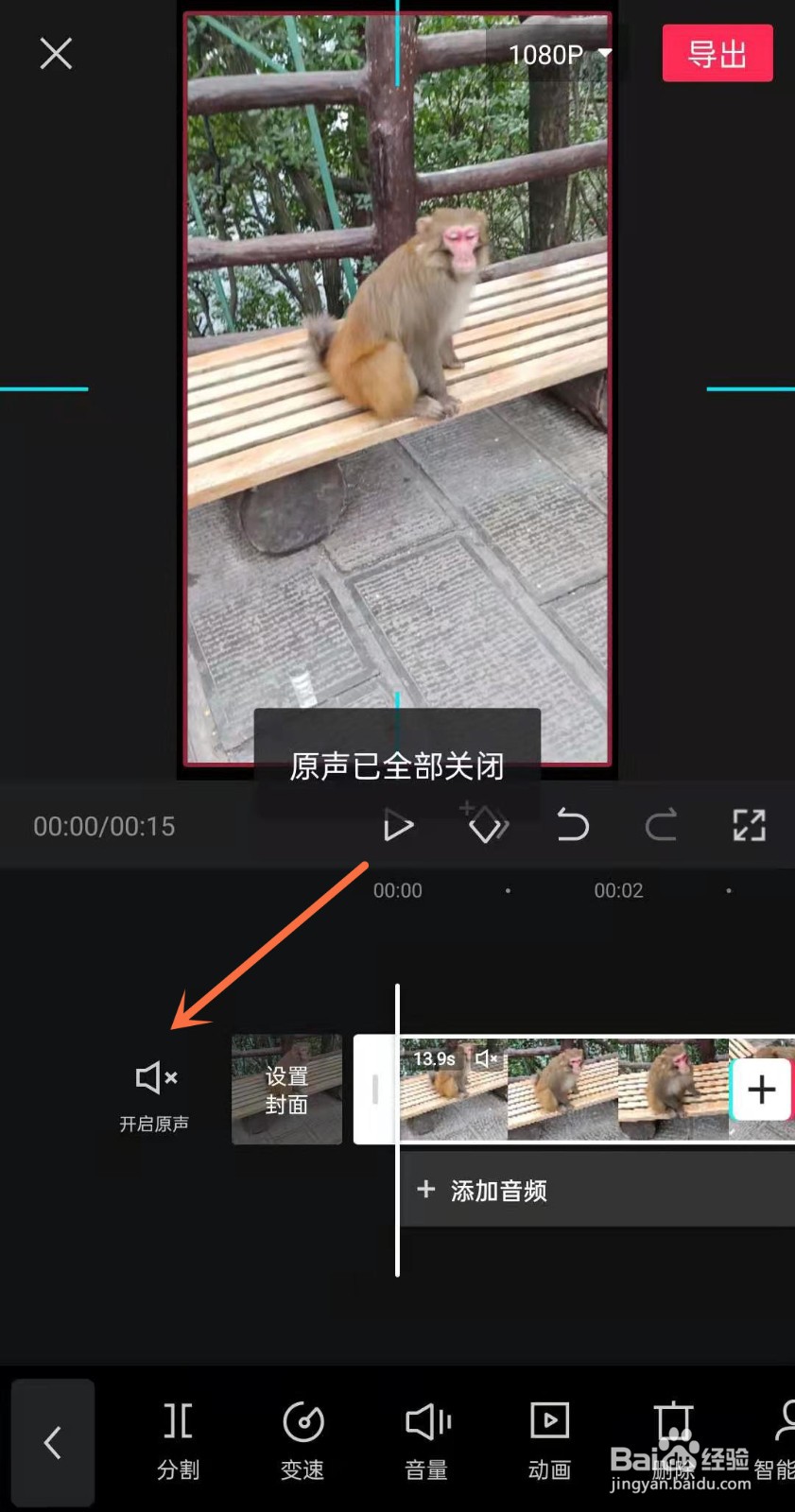1、点击剪映,在屏幕的最上方有个开始的开始创作的界面,这是我们进行视频编辑的第一步,而下边是【剪辑草稿】和【模板草稿】,编辑制作过的作品就会保留这两个地方
2、点击右侧的【管理】,可以对视频进行批量删除。点击作品后方的三个点可以对作品进行重命名,复制和删除
3、界面右上方是【设置】按钮,我们可以对视频的分辨率进行选择,还有自动添加片尾和意见反馈
4、下面进入剪映的工作页面,点击开始创作,我们可以看到手机上的视频和图片,右上角是剪映软件预设的素材库
5、选择好素材后,就进入了操作界面,它分为三个面板:最上方显示面板-可以对视频预览观看以及调整和检查,中间为操作面板-视频的处理都是在操作面板上进行的, 最下方的是功能面板-左右滑动有更多的功能
6、右上方是红色导出按钮,当我们编辑好后就可以按导出按钮就可以保存我们的作品巡綮碣褂或者一步上传到抖音,中间有个时间-前面的时间表示定格的时候,后面的时间表示整个视频的时间, 三角形符号-点击可以预览播放
7、点击导入的素材,会出现白色方框证明我们选择了该段素材,可以对该段素材进行操作,旁边有个关闭原声-可以把带有声音的素材全部关闭,视频素材上方的+号,点击可以再次添加素材。在素材的下方有添加音频,点击可以进入添加音乐界面。视频下方是功能面板,点击剪辑包含更多功能。可以一一查看功能所代表的效果